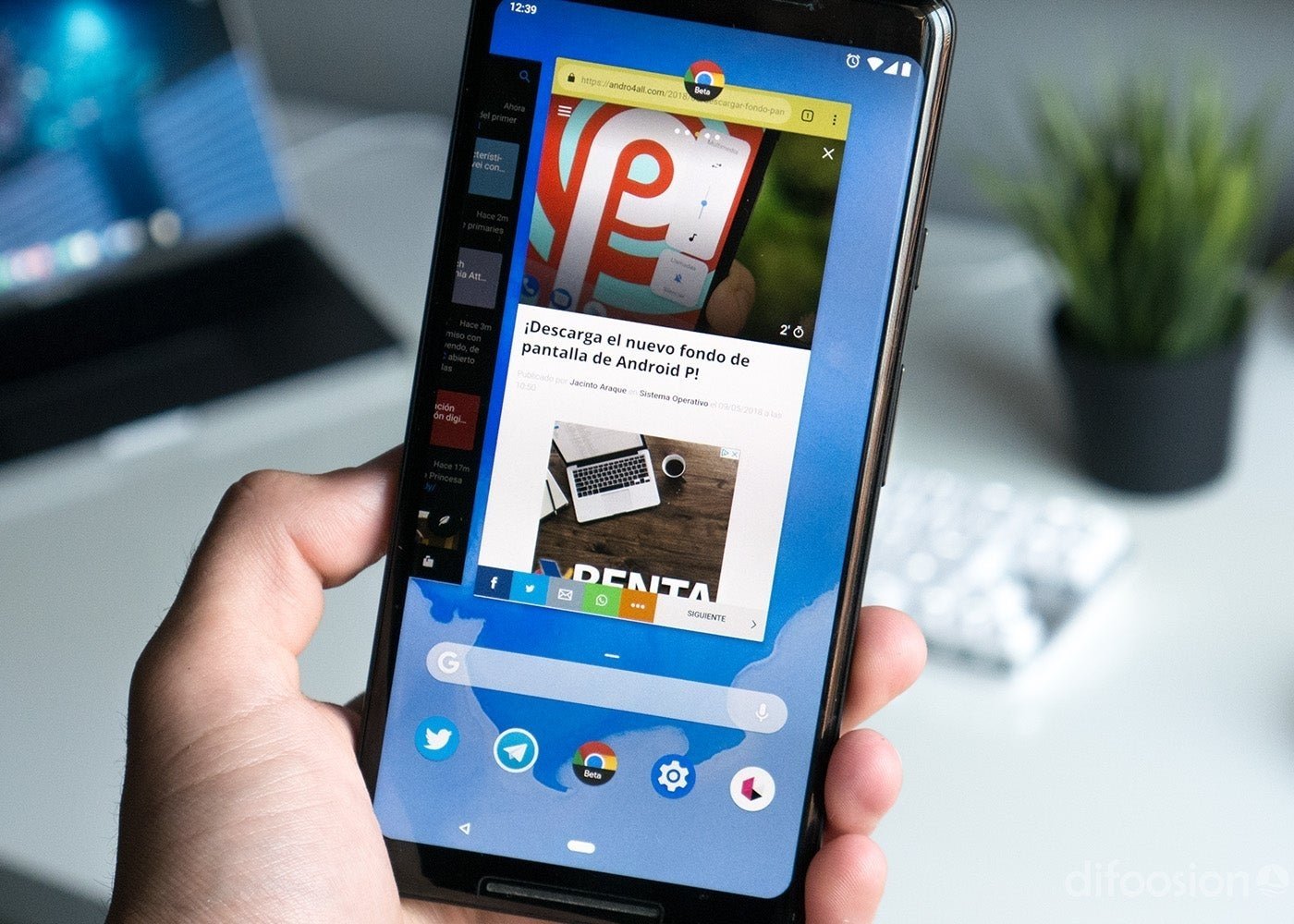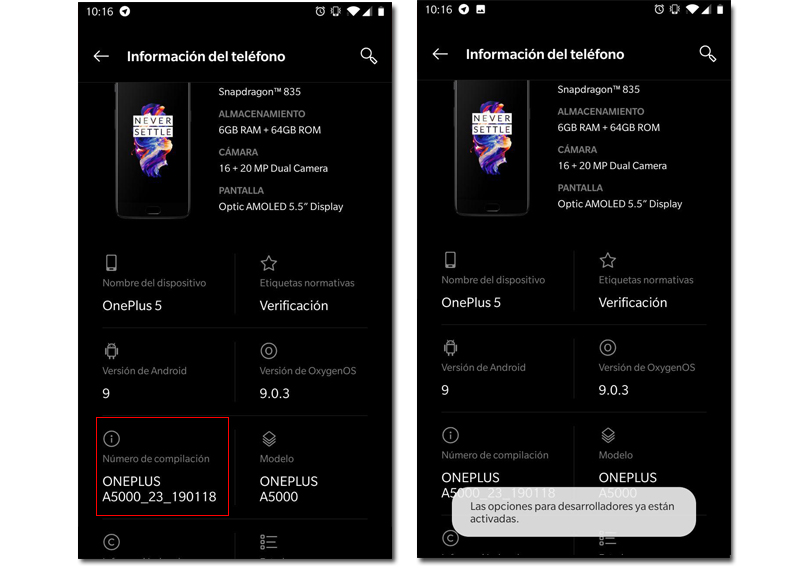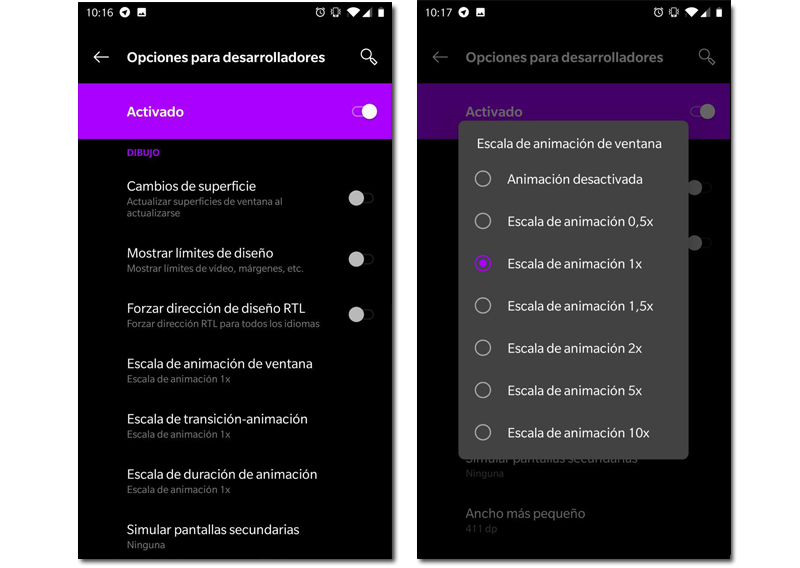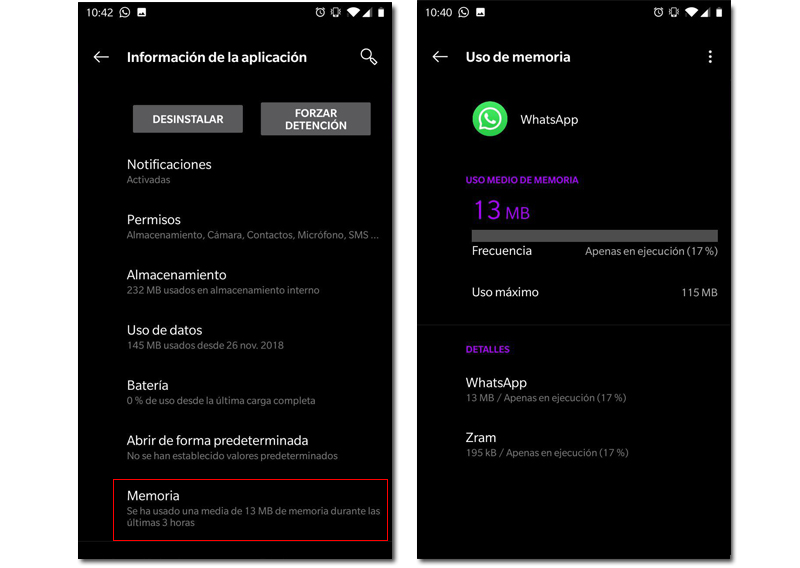Non tutti i cellulari sono uguali, questo è chiaro. Potresti non avere problemi di prestazioni con il tuo nuovissimo Samsung Galaxy S10 + con 12 GB di RAM e un Exynos 9820, ma forse telefoni più modesti con 2 GB di RAM (Anche se ora 3 GB iniziano a essere lo standard per la RAM), gli è costato qualcosa di più e gli anni pesano su di loro. Bene, ti mostriamo come gestisci la tua RAM nel caso tu sia a corto di prestazioni.
Ieri vi abbiamo detto come affrontare il tipico messaggio di: "L'app si è fermata", oggi vi diciamo come prendere un controllo migliore della vostra RAM. Sfruttiamo al massimo quei terminali con poche risorse!
Partiamo dalla base, Cos'è la RAM? RAM sta per Memoria ad accesso casuale. È un ricordo che, insomma, consente di memorizzare le applicazioni in esecuzione in background per accedervi più rapidamente.
Quando apri le applicazioni, rimangono archiviate nella RAM, in esecuzione in background e questo finisce per rallentare il telefono, ma non solo le app, ma anche il sistema operativo consuma risorse da questa memoria. Cosa possiamo fare per ottimizzare i tuoi consumi?
Chiudi le app che non utilizzerai per lunghi periodi di tempo
Ci sono due posizioni qui, quelle che sono ossessionate e non chiudono le app e quelle che le chiudono sempre. Entrambi sono cattivi ed è che, come diceva Aristotele, la virtù sta nel mezzo, ed è così che funziona anche per questa situazione.
Se, ad esempio, utilizzerai l'app della banca per controllare il tuo saldo e basta, forse non è necessario che l'app sia aperta per il resto della giornata, Bene, vai in multitasking e chiudi l'applicazione. Ciò impedirà il sovraccarico della RAM. Non devi chiudere Instagram se lo tieni d'occhio ogni due per tre, ma quello che non utilizzerai più, chiudilo.
E questa è la situazione.. Perché è sbagliato chiudere costantemente le app e lasciare il multitasking sempre vuoto? Bene, perché chiudendo costantemente l'applicazione, a parte il fatto che ogni volta che la apri, ci vorrà più tempo per aprirla che se fosse caricata in RAM, scarica molto la batteria, poiché il cellulare deve fare lo "sforzo" di aprirlo da zero ogni volta. E il post non riguarda il risparmio della batteria, ma è apprezzato. Verità?
Calmati con la personalizzazione
Sì, non sto dicendo di no, quel widget orologio futuristico con questo sfondo con le lettere di Matrix in continuo movimento è davvero bello, ma ... Questo è caricato nella RAM del telefono e tu lo stai rendendo sempre più carico di ciò che tocca. Launcher pesanti, widget, sfondi in movimento, ecc. sono cose che caricano la tua RAM, oh e scaricano la batteria più velocemente. Non stiamo dicendo di non usarli, ma limitarne un po' l'uso.
Disabilita le animazioni
Abbiamo già parlato di parole più grandi, se hai davvero problemi di RAM inizieremo con misure drastiche, anche se sei un amante della velocità, anche questa opzione potrebbe interessarti.
parliamo disabilitare le animazioni Android, Potrebbe non essere così bello, ma andrà molto più veloce. Ci sono produttori come OnePlus che ti permettono di disattivare tutte le animazioni del sistema, ma nel caso non fosse così, ti mostreremo come farlo.
La prima cosa che dovremo fare è attivare le opzioni sviluppatore. Per fare ciò dovrai andare alle informazioni del tuo telefono e fare clic su Numero build circa cinque o sette volte fino a quando non ricevi un messaggio che ti informa dell'attivazione delle opzioni sviluppatore.
Ok, una volta fatto puoi accedere alle opzioni sviluppatore da Sistema> Opzioni sviluppatore.
Una volta dentro vai alla sezione di disegno, vedrai che hai diverse opzioni di animazione (Scala di animazioni con finestra, animazione di transizione, ecc.). Li apri tutti e disattivi le animazioniSe non li vuoi neanche tu e vedi che sta andando bene a 0,5x, puoi lasciarlo così.
Disinstalla le app
Se davvero vedi che il tuo telefono non dà più di se stesso, puoi iniziare a disinstallare le applicazioni. Ci sono app che hanno un consumo eccessivo di RAM anche quando non vengono utilizzate come Facebook o Facebook Messenger. Puoi vedere il consumo di RAM in Applicazioni e notifiche. Selezioni l'app e c'è una sezione di memoria dove puoi vederla, così puoi sapere cosa consuma ogni app e quale devi eliminare.
Che ne dite di? Conoscevi questi trucchi? O non hai problemi con la tua RAM?